○ 実機レポート
|
 |
 |
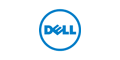 |
| 3D 画像 / 3D 映像 (立体視)の仕組みと必要機器 |
一口に 3D (立体視)の映像や画像と言っても、色々な種類がありますが・・・
まずは簡単に、「どうすれば平面のものが立体に見えるのか」について説明しましょう。
簡潔に言うと「右目用の画像と左目用の画像を用意して、右目用の画像を右目だけで見て、左目用の画像を左目だけで見れば、立体に見えます」。
昔「赤と青のメガネ」をかけるものが流行りましたが、これは赤い方の目では赤い画像は見えなくて、青い画像だけが見える。 青い方の目では青い画像は見えなくて、赤い画像だけが見えるので、これで「右目用と左目用の画像を、それぞれの目で同時に見ることが出来た」訳です。

しかしこの赤と青のメガネだと色が表現できないので、今となってはもう古い形式です。
ちなみにこの方法は「アナグリフ式」と呼ばれます。
現在一般的なのは、「偏光フィルター方式」と「液晶シャッター方式」の2つです。
(液晶シャッター方式は、アクティブシャッターとか、フレームシーケンシャルとか、色々な呼び名が混在しています)
偏光フィルター方式は、特定の光を通さない「偏光板」というものが入ったメガネを使う方法です。
右目用の映像はメガネの左側の偏光板では見えない光で映し、左目用の映像はメガネの右側の偏光板では見えない光で映す訳です。
偏光板はそんなに高価なものではないので、この方法はメガネが安いのが利点です。
画面側も「偏光フィルター」というものを画面の上に貼れば良いだけなので、コストは安くなります。
液晶シャッター方式は、右目用の映像が映っているときは左目を隠し、左目用の映像が映っているときは右目を隠すという、解りやすい方法です。
これを超高速で行う事で、立体に見ることが出来る訳です。
画面側は右目用の映像と左目用の映像を超高速で交互に映す必要があるため、高性能なもの(それに対応しているもの)である必要があります。
メガネも右目と左目を交互に高速で目隠ししないといけないので、コストが高めで、バッテリーも内蔵しておく必要があります。
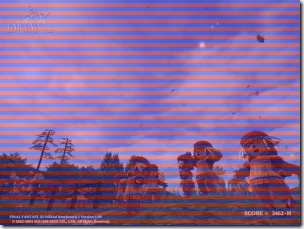 |
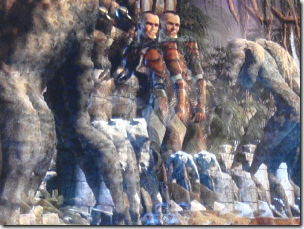 |
|
| 偏光フィルター方式はこんな風に、走査線(ライン)を 2つに分け、一方を右目用に、一方を左目用にします。 上記の画像はあくまでイメージであり、実際には2色に 分かれている訳ではなく、ラインももっと細かいです。 |
液晶シャッター方式は右目用の画像と左目用の画像を 高速で交互に表示します。 よって一見すると2つの映像がダブって見えます。 メガネの方は画面の表示に合わせ目を交互に目隠しします。 |
この2つはそれぞれに長所と欠点があります。
偏光フィルター方式は・・・
- 偏光による表示に対応したテレビやディスプレイ(モニター)が必要になる。
- メガネが安い。 ディスプレイも安く作れる。
- 画面の表示(走査線)の半分を右目用、半分を左目用にするため、解像度(画面の細かさ)が半分になってしまう。
- ナナメから見ると表示がぼやけやすい。(視野角が狭い)
液晶シャッター方式は・・・
- 画面を高速で切り替えられる(リフレッシュレートが高い)性能のテレビやディスプレイが必要になる。
- 高速で目隠しをするためのメガネが高い。 バッテリーも内蔵する必要があるので重さもある。
- 見ている時間の半分が目隠し状態のため、普通の映像だと画面が全体的に暗くなる。
偏光フィルター方式の方がお手軽ですが、解像度が落ちるため、例えばハイビジョン放送でもハイビジョンにならなくなります。
そのため画質を優先するメーカーは、テレビでもディスプレイでも「液晶シャッター方式」を採用しているようです。
逆にコスト優先の場合は偏光フィルター方式が多いようですね。
今回試させて頂いたパソコン用の 3D メガネ「NVIDIA 3D Vision」は「液晶シャッター方式」です。
偏光フィルター方式はそれに対応したテレビやディスプレイが必要ですから、「周辺機器のみで立体視を実現する」というのを考えると、液晶シャッター方式しかありません。
ただ、この「NVIDIA 3D Vision」で立体視表示をするには、メガネ以外に以下のものも必要になります。
- リフレッシュレート(画面の切り替え速度)が 120 Hz(秒間 120 回)以上のディスプレイ/モニター
- ビデオカード(グラフィックカード)が GeForce 8800、GeForce 9600/9800、GeForce GTX/GTS 200 シリーズ、GeForce GTX 400 シリーズ
「リフレッシュレート」とは画面を書き替える速さで、右目用の画像と左目用の画像を交互に高速で表示し続けないといけないので、これが素早く出来るテレビ/ディスプレイが必要になります。
通常、リフレッシュレートは 60 Hz(秒間 60 コマ)が一般的で、この速度だと人の目にはスムーズに映像が動いているように見えます。
だからテレビやディスプレイが 120 Hz(秒間 120 コマ)に対応していれば、右目と左目の画像をそれぞれ1秒に 60 コマずつ表示する事ができ、滑らかな立体が表現できます。
よってこの「リフレッシュレート 120 Hz対応」が、3D Vision で液晶シャッター方式の立体視を行うのに必要な性能となります。
また、3D Vision は nVidia 社の技術なので、nVidia 社のビデオカードである GeForce シリーズの最新型がパソコンに搭載されている必要があります。
どのビデオカード(グラフィックカード)でどの機能まで対応できるかは種類によって違うので、チェックしたい方は以下の公式ページをご覧下さい。
http://www.nvidia.co.jp/object/3d-vision-requirements-jp.html
ちなみに、これらとは別に「視差バリア方式(裸眼方式)」というものもあります。 メガネなしでも立体に見えるものです。
これは画面の上に光が屈折するしくみを設けて、右目からの角度で見ると右目用の画像が見えるように、左目からの角度で見ると左目用の画像が見えるようにする方法です。
しかしこの方法は角度が非常に重要になるため、真正面から見ないと立体に見えず、少しでもナナメになると画面がぼやけます。
「ニンテンドー 3DS」に搭載される事で話題になっていますが、これは真正面からしか見ず画面も小さいニンテンドー DS だから出来る方法であり、一般のテレビやディスプレイではまだ無理がありますね。
| 3D 画像 / 3D 映像 (立体視)でどのように見えるのか |
立体視で一番気になるのは、「どんな風に見えるのか」ですね。
これは実際に見てみないと解らない訳ですが、どんな感じになるのか裸眼でも解る動画が Youtube で公開されています。
まずはそちらをご覧下さい。
(この映像はあくまで参考のものです。 Holotoy という iPhone アプリの映像ですが、実際のこの iPhone アプリはここまで立体には見えません・・・ でも、立体視がどんな風に見えるのかを知る事ができる貴重な映像でもあります)
どうでしょう? 立体に見えますよね!画面の奥に箱の中ような「奥行き」があって、そこに物があるように見えます。
最近の立体視映像はこのような「画面の中に奥行きを感じられる物」が一般的です。
だから「飛び出してくる」という感じを受ける事は少ないのですが、しかし奥から手前に物が飛んでくる映像を立体視した場合は、まるで「こっちに飛んでくる」ような錯覚を受けます。
 |
| NVIDIA 3D Vision の立体視テストの画面。 このテストは大きなマークが奥から手前に飛んでくるので、 飛び出してきて思わずのけぞったり、目の前にあって手で触れられそうな感覚を体験できます。 |
実際に何処まで立体に見えるかは、立体視する 画像・映像・ゲーム によって違います。
そのため立体視に最適化されていない映像を見る場合は、そこまで立体に見えない場合もありますが・・・
でも、やはり立体視を初めてみたときは「おぉーー!すげーー!」となりますね。
テレビの中に箱があったり、ショーケースの中のように思えて、最初に見た時はみんな感動すると思います。
前述したように「液晶シャッター方式」の場合、画面が全体的に暗くなりますが、3D Vision の場合はオリジナルの明るさに近くなるよう、ある程度は調整してくれます。
立体でない物を立体で見ることによる「目の疲労」もありますが、この点は「慣れ」の問題も大きいようで、しばらく見ているとあまり疲労は感じなくなってきます。
ただ、ある程度自分で焦点を合わせる必要がある事と、最初のうちは精神的な影響もあるため、慣れないうちは目が疲れやすいのは確かです。
(あと、普段メガネをしない人だと、メガネをかけることへの違和感もありますね)
| NVIDIA 3D Vision と DELL Alienware Aurora、OptX AW 2310 |
今回の立体視は「NVIDIA 3D Vision」という 3D メガネと、立体視が可能なディスプレイ「DELL Alienware OptX AW2310」、3D Vision に対応したビデオカードが搭載された「DELL Alienware Aurora」の組み合わせで行っています。
ここではこれらの製品の検証とレビューを行っています。
まずはコレがないと始まらない、NVIDIA 3D Vision
 |
3D メガネである「ワイヤレスグラス」と、ピラミッド型の「IR Emitter(赤外線発信器)」のセットです。
メガネはサングラスのようで、割とスタイリッシュな感じですね。
「液晶シャッター方式」のメガネとしては軽く、さすがに普通のメガネよりは重めですが、映画館で配られるような安物よりはずっと軽くてかけやすいです。
メガネの鼻の部分はパーツの付け替えで自分の鼻の形状にあった物に変更できます。
メガネの前面のサイドには赤外線の受信部があり、これで IR Emitter と赤外線で通信し、画面の切り替えとメガネの左右の目隠しのタイミングの同期を行っています。
USB でパソコンに接続して充電できるようになっていますが、充電が完了したらバッテリーがなくなるまでコードは外して構いません。
IR Emitter の前面にはボタンが、背部にはつまみがあって、ボタンで立体視の ON/OFF、つまみで立体映像の奥行きの調整が出来ます。
つまみで立体を強くすればより奥行きがあるように見えますが、目への負担も重くなり、ゴースト(うまく焦点が合ってない時に発生する残像)も出やすくなります。
接続は簡単で、USB で IR Emitter を繋げたら、あとは必要なソフトをインストールするだけです。
ただし通常のパソコンの液晶ディスプレイへの接続は、DVI 端子でなければならないようです。(DLP という方式のモニターは HDMI 端子に対応)
また、ビデオカードの対応には注意しましょう。
ただしどんなソフトでも立体視できる訳ではなく、NVIDIA 3D Vision では基本的に、対応したゲームやソフトウェアのみ立体視表示が可能です。
対応していない場合、まったく動作しないか、正常に機能しない場合があります。
当方で確認して見たゲームの動作状況は以下の通りです。
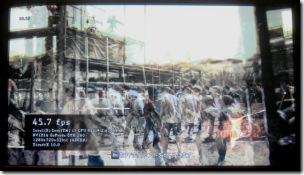 |
・バイオハザード5 ○ 正常動作 バイオハザード5は正式対応のソフトウェアなので、当然 3D Vision で立体視が可能です。 リアルな立体映像を体験することが出来ます。 |
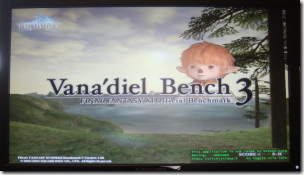 |
・ファイナルファンタジー XI ? ベンチマークは動作せず FFXI のベンチマークはまったく反応しませんでした。 ただ、正式対応が公表されている FFXIV(FF14) のベンチマークも動かなかったので、ベンチマークは非対応なのかもしれません。 (製品版はまだ未確認です) |
 |
・大航海時代 Online ○ 正常動作 大航海時代 Online は正常に動作します。 正式対応ではないのですが、立体視によるプレイが可能でした。 信長の野望 Online も立体視は可能だったのですが、キャラクター名などがブレるなど、一部の表示に問題があります。 |
 |
・モンスターハンター オンライン × 動作が異常 出来そうで出来なかったのがこのゲーム。 一応画面は左目用・右目用に分かれるのですが、メガネとの同期が取られておらず、表示にも異常があり、立体視は出来ませんでした。 単なる「ブレた画像」になってしまいます。 |
正式な対応リストについては、以下の公式ページをご覧下さい。
http://www.nvidia.co.jp/object/3d-vision-3d-games-jp.html
正式対応でなくても立体視可能なものもありますが、基本的にリストにないものは 3D にならないと思った方が無難そうです。
画像も専用のソフトを使うことで立体視できますが、一般の動画や映像を立体視するには専用のソフトウェア(Power DVD の最新版など)が別途必要になります。
徐々に「Blu-ray 3D」と呼ばれる立体視対応の映画も出始めていますが、まだこれからと言ったところですね。
NVIDIA は 3D Vision をパソコン以外の分野でも活用できるようにしようと活動をしており、日本で発売されている液晶シャッター方式の 3D テレビには、この 3D Vision のメガネが付いているものも多いです。
次に今回の立体視体験で使用したモニターについて。
リフレッシュレート(画面の切り替え速度) 120 Hz に対応した、DELL の「Alienware OptX AW2310
前述したように「液晶シャッター方式(アクティブシャッター)」で立体視をするには、ディスプレイのリフレッシュレートが 120 Hz 以上でなければなりません。
これはかなり高性能なディスプレイと言え、まだ数は多くないのですが・・・ Alienware の OptX AW2310 はその1つですね。
23インチのワイド型液晶ディスプレイです。
 |
DELL の Alienware というのはゲーミングモデルなため、この OptX AW2310 もかなりゲームに最適化した性能を持ちます。
応答速度はかなり高速で(中間色 3ms)、リフレッシュレートも 120 Hz ですから、あらゆるゲームが「非常になめらかに、残像なく動作」します。
もちろんこれだけの速度があればブルーレイの映画などを見ても映像に遜色はないはず。
ゲーム向けとしては接続端子の数が少ないのがやや難点ですが(DVI 1つ、HDMI 1つ)、発色の良い非光沢(ノングレア)のパネルが使われています。
最大解像度は 1920×1080(フルハイビジョン画質)、輝度は 400 カンデラ、コントラスト比は 1000:1 で、これらはこのクラスのディスプレイとしては一般的か、やや上と言えますね。
スタンドの動作幅はかなり広く、高さ・上下角度・横角度などをかなり自由に調整でき、このスタンドは私が今まで見たディスプレイの中でもトップクラスに良いです。
まあ高性能なぶん、価格は高く、ネットでの販売価格で 44000 円ほどするのですが・・・
でもこのクラスの高性能ディスプレイとしては、割と一般的な価格ではあります。
(液晶シャッター方式に対応したディスプレイは、2010年夏時点で、だいたい4万円〜5万円前後です)
今回の検証で使用したパソコンは、DELL(デル)のゲーミングパソコン「Alienware Aurora」ですが・・・
以前、Alienware のノートパソコンをレビューして、そこで「重くて大きくてパワフルで、まさにアメリカン。 日本の常識を外れている。 そして激しく ぁゃしぃ」 と紹介したのですが・・・
今回見させて貰ったデスクトップ型の Alienware も、まさにそんな感じでした。
「デカくて重くて常識外で、あちこち光って、あやしさ爆発」です。 いや、決してけなしている訳ではありませんので悪しからず。

まず、サイズがデカい。 横幅・縦幅は普通の一般のパソコンと変わりませんが(横が約 22cm、縦が約 42 cm)、奥行きが 60 cm 以上もあります。
通常のパソコンの奥行きが 50 cm ぐらいなので、同じように考えて設置すると 10 cm はみ出ます。
さらに持った瞬間に思ったのが「なんだこの重さはっ!?」 並みのパソコンの 1.5 倍ぐらいの重量があります。
そして最も特筆すべきは形状とライトアップでしょう。
側面は丸みを帯びていて前面は鋭角状になっている、近未来的なデザイン。 日本のメーカーがやりそうなデザインではないです。
そして光る。 あちこち光る。 単に光るだけでなく、カラフルに色が変わり、しかも各部の色やライトアップをユーザーが細かく設定できます。

こう言うのが好きかどうかは好みが分かれると思いますが・・・ やはりエイリアンウェア、遊び心の塊のようなデザインですね。
このような、デコレーションに全力投球(しかもややナナメ上に)というのが、きっと USA という国なのでしょう。
ただ、このコントロールソフトには本体内部の温度コントロールなども併設されていて、各部の温度やファンの回転数などの表示し、個別の調整なども行えます。
お遊びだけでなく、マニア向けの実用的なコントロールも含まれているのがポイントでしょうか。
本体内部の様子も、独特な設計とお遊び要素が混在する、非常に特徴的なものになっています。
側面パネルは後部のスイッチをスライドさせ、上部のストッパーを外すだけで開くことができ、ドライバーなどは不要です。
内部のカバーなどにもエイリアンウェアらしい装飾が付いていて、CPU クーラーにも銀色のエイリアンのデコレーションが。
こんなに本体内部にも色々な装飾を施しているパソコンって、他に見たことがありません。
「見えないオシャレ」というやつでしょうか・・・? 何というか、色々な意味でエイリアンウェアらしいですね。

Alienware Aurora は「水冷シャーシ」なので、CPU はファン(扇風機)ではなく独自の水冷クーラーで冷やされていて、後部のクーラー本体から2本のパイプが CPU クーラーへと繋がっています。 CPU の熱はパイプを通って、直接後部から外へと排気されます。
CPU ファンの音がないため騒音が少なく、起動時と大きな高負荷がかかった時以外は、かなり静かなパソコンです。
マザーボードのチップセットの上にもヒートシンクとファンがセットで付いていて、冷却をかなり重視しているのが解ります。
パソコンの天井部分は網目状になっていて、パソコン自体の放熱は上部から行われるようになっています。
(だから上には物は置けません)
最下部には横からスライドして入れる4つの独立した HDD ベイ(ハードディスク挿入部)があり、コードもすぐ近くに用意されています。
これのおかげで、内蔵型ハードディスクの着脱が非常に容易です。
CD/DVD ドライブ、メモリ回りなどにもアクセスしやすくなっていて、コードも付けやすい位置に配置されています。
ビデオカードや拡張カードの手前のカバーも簡単に開けられるようになっていて、カードの着脱もしやすくなっています。
拡張スロット(PCI Express スロット×1)は1本しか余っていませんでしたが、ケース自体が大きい事もあって手を入れやすく、拡張しやすい配慮が伺える設計になっています。
中身は意外と実用的なケースという印象です。
なお、今回の立体視の体験で使用されていた Alienware Aurora は、以下の様な構成でした。
| OS | Windows 7 Home Premium 64bit 版 |
| CPU | Core i7 920 (3.2GHz、2コア) |
| メモリ | DDR3 4GB |
| ビデオカード | GeForce GTX 260 |
| 電源 | 875W 電源 |
今回はパソコンの性能の検証は行っていません。
Alienware Aurora としてはやや古い構成で、展示品のため旧型のものが使い続けられていたようです。
最後に、気になる点である、パソコンで「立体視(3D 表示)」をするために必要な価格についてですが・・・
まず、NVIDIA 3D Vision
リフレッシュレート 120 Hz のディスプレイが、製品ごとに価格は違いますが、だいたい4万円〜5万円ほど。
今回使った Alienware OptX AW2310
これに、ビデオカード(グラフィックカード)の GeForce シリーズの新しいタイプが搭載されたパソコンが必要です。
自分で交換できるのなら、安めのものを選ぶとして、GeForce GTX 260 で約2万円前後、GeForce GTX 460 で2万5千円前後ですね。
合計すると・・・
メガネ(3D Vision)2万円+ディスプレイ(対応モニター)4万5千円+ビデオカード2万5千円で、約9万円という事になります。
まあ、高いですね・・・ 安くはありません・・・
でも、これから新しいパソコンやディスプレイを購入することを考えている方は、対応したものを選択すれば、後はメガネだけです。
すでに対応の GeForce が入ったパソコンを使っている方なら、ディスプレイとメガネで OK です。
立体視映像はまだスタートしたばかりの分野で、これから発展していくものだと思いますが、一度体験してみれば凄さが解り、メーカーや家電ショップが力を入れているのも頷けます。
今後ますます注目されていく分野であることは間違いなさそうですね。
 |
・立体視(3D)対応モニター DELL Alienware OptX AW2310
|
| PCハードウェア 初心者の館 へ | 実機解説編のメニューページ へ |
 今回、テレビでも話題になっている 3D 映像(立体視映像)の体験が出来る機会を頂きました。
今回、テレビでも話題になっている 3D 映像(立体視映像)の体験が出来る機会を頂きました。